Excel合并多行时间段的实用技巧
时间:2025-08-23 10:32:49 118浏览 收藏
欢迎各位小伙伴来到golang学习网,相聚于此都是缘哈哈哈!今天我给大家带来《Excel合并不同行时间段的技巧》,这篇文章主要讲到等等知识,如果你对文章相关的知识非常感兴趣或者正在自学,都可以关注我,我会持续更新相关文章!当然,有什么建议也欢迎在评论留言提出!一起学习!
合并Excel表格中不同行的时间段可通过数据清洗、辅助列判断与合并、去重整理及VBA实现。1. 数据清洗:统一时间段格式为24小时制,使用TEXT与TIMEVALUE函数转换;2. 判断与合并:通过辅助列判断相邻时间段是否连续或重叠,并使用IF函数进行逻辑判断标记“合并”;3. 合并公式:在合并列中根据辅助列标记将连续时间段合并;4. 去重处理:利用SUBSTITUTE函数或VBA代码去除重复时间段;5. 包含日期的处理:将日期与时间合并为时间戳并格式化后比较;6. 不连续情况应对:排序后加入时间间隔阈值判断;7. 使用VBA实现灵活合并:编写自定义规则的VBA代码遍历并合并时间段,最终输出整理后的结果。
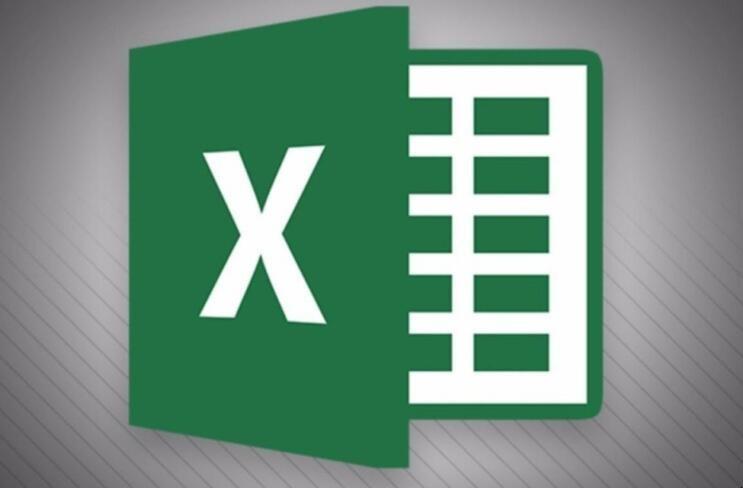
合并Excel表格中不同行的时间段,关键在于理解Excel处理时间和文本的方式,以及如何巧妙地运用函数组合来达成目的。这不仅仅是一个简单的合并操作,更涉及到数据清洗、格式转换和逻辑判断。

解决方案
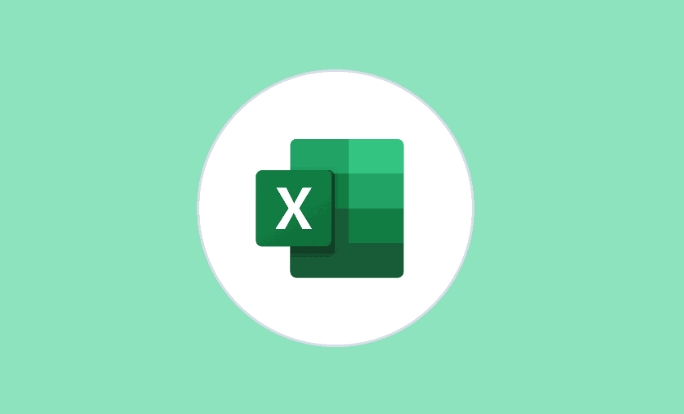
数据清洗与准备: 首先,确保你的时间段数据格式统一。如果存在“上午8:00-12:00”和“下午1:00-5:00”这样的混合格式,需要先统一成24小时制,例如“08:00-12:00”和“13:00-17:00”。你可以使用
TEXT函数结合TIMEVALUE函数来实现:=TEXT(TIMEVALUE(A1),"HH:MM") & "-" & TEXT(TIMEVALUE(B1),"HH:MM"),其中A1和B1分别是起始时间和结束时间。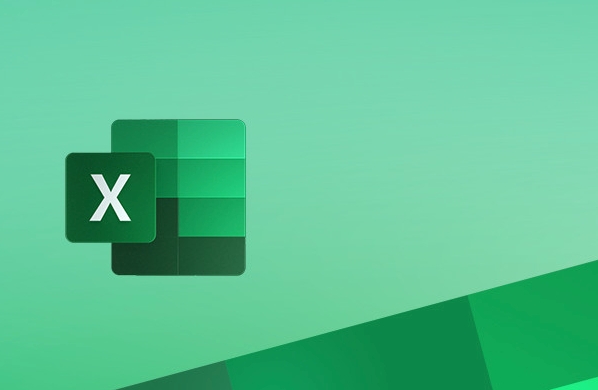
判断与合并: 核心思路是判断相邻两行的时间段是否存在重叠或连续。如果存在,则合并;如果不存在,则保留。这需要用到
IF函数和一些逻辑判断。例如,假设你的时间段起始时间在C列,结束时间在D列,你可以这样操作:辅助列: 创建一个辅助列E,用于判断是否需要合并。在E2单元格输入公式:
=IF(D1>=C2, "合并", "")。这个公式的意思是,如果上一行的结束时间大于等于当前行的起始时间,则标记为“合并”。合并公式: 创建一个合并列F,用于实际合并时间段。在F2单元格输入公式:
=IF(E2="合并", F1&","&C2&"-"&D2, C2&"-"&D2)。这个公式的意思是,如果E2标记为“合并”,则将上一行的合并结果加上当前行的起始时间和结束时间;否则,直接显示当前行的起始时间和结束时间。初始值: 在F1单元格输入C1&"-"&D1,作为合并列的初始值。
去重与整理: 合并后的时间段可能会出现重复,例如“08:00-12:00,08:00-12:00”。你需要使用
SUBSTITUTE函数或者VBA代码来去重。一个简单的SUBSTITUTE函数示例如下:=SUBSTITUTE(F2, ","&C2&"-"&D2, ""),这个公式会将重复的时间段替换为空。最终结果: 经过上述步骤,你就得到了合并后的时间段。你可以将辅助列删除,只保留最终结果列。
如何处理包含日期的时间段合并?
如果你的时间段包含日期,情况会稍微复杂一些。你需要先将日期和时间合并成一个时间戳,然后再进行比较和合并。
合并日期和时间: 使用
=A1+B1将日期A1和时间B1合并成一个时间戳。格式化时间戳: 使用
TEXT函数将时间戳格式化成易于比较的格式,例如yyyy-mm-dd hh:mm。后续操作: 后续的判断和合并操作与不包含日期的类似,只需要将公式中的时间替换成格式化后的时间戳即可。
如何应对时间段不连续的情况?
在实际的日程整理中,时间段往往不是连续的,可能会出现间隔。这时,简单的判断相邻两行是否重叠是不够的,需要更复杂的逻辑判断。
排序: 首先,按照起始时间对数据进行排序。
判断逻辑: 在判断是否合并时,不仅要判断相邻两行是否重叠,还要判断它们之间的时间间隔是否小于某个阈值(例如,15分钟)。如果小于阈值,则认为它们是连续的,可以合并;否则,不合并。
公式调整: 相应的,你需要调整辅助列的公式,加入时间间隔的判断。例如:
=IF(D1+TIME(0,15,0)>=C2, "合并", ""),这个公式的意思是,如果上一行的结束时间加上15分钟大于等于当前行的起始时间,则标记为“合并”。
如何使用VBA实现更灵活的时间段合并?
对于更复杂的需求,例如需要自定义合并规则、处理大量数据等,VBA是一个更好的选择。
编写VBA代码: 你可以编写VBA代码来遍历每一行数据,判断是否需要合并,并将合并后的结果写入新的单元格。
自定义规则: 在VBA代码中,你可以根据自己的需求自定义合并规则,例如可以设置时间间隔的阈值、可以排除某些特殊的时间段等。
示例代码: 下面是一个简单的VBA示例代码,用于合并相邻两行的时间段:
Sub MergeTimeRanges() Dim i As Long Dim LastRow As Long Dim MergedRange As String LastRow = Cells(Rows.Count, "A").End(xlUp).Row ' 假设时间段在A列 MergedRange = Cells(1, "A").Value For i = 2 To LastRow If Cells(i - 1, "B").Value >= Cells(i, "A").Value Then ' 假设结束时间在B列 MergedRange = MergedRange & "," & Cells(i, "A").Value & "-" & Cells(i, "B").Value Else Cells(i - 1, "C").Value = MergedRange ' 将合并结果写入C列 MergedRange = Cells(i, "A").Value & "-" & Cells(i, "B").Value End If Next i Cells(LastRow, "C").Value = MergedRange ' 处理最后一行 End Sub这段代码假设时间段的起始时间在A列,结束时间在B列,合并结果写入C列。你可以根据自己的实际情况修改代码。
通过以上方法,你应该能够有效地合并Excel表格中不同行的时间段,并整理你的日程。记住,灵活运用Excel的函数和VBA代码,可以解决各种复杂的数据处理问题。
今天关于《Excel合并多行时间段的实用技巧》的内容就介绍到这里了,是不是学起来一目了然!想要了解更多关于Excel,数据清洗,VBA,辅助列,合并时间段的内容请关注golang学习网公众号!
-
501 收藏
-
501 收藏
-
501 收藏
-
501 收藏
-
501 收藏
-
162 收藏
-
463 收藏
-
258 收藏
-
468 收藏
-
198 收藏
-
172 收藏
-
144 收藏
-
417 收藏
-
492 收藏
-
142 收藏
-
441 收藏
-
184 收藏
-

- 前端进阶之JavaScript设计模式
- 设计模式是开发人员在软件开发过程中面临一般问题时的解决方案,代表了最佳的实践。本课程的主打内容包括JS常见设计模式以及具体应用场景,打造一站式知识长龙服务,适合有JS基础的同学学习。
- 立即学习 543次学习
-

- GO语言核心编程课程
- 本课程采用真实案例,全面具体可落地,从理论到实践,一步一步将GO核心编程技术、编程思想、底层实现融会贯通,使学习者贴近时代脉搏,做IT互联网时代的弄潮儿。
- 立即学习 516次学习
-

- 简单聊聊mysql8与网络通信
- 如有问题加微信:Le-studyg;在课程中,我们将首先介绍MySQL8的新特性,包括性能优化、安全增强、新数据类型等,帮助学生快速熟悉MySQL8的最新功能。接着,我们将深入解析MySQL的网络通信机制,包括协议、连接管理、数据传输等,让
- 立即学习 500次学习
-

- JavaScript正则表达式基础与实战
- 在任何一门编程语言中,正则表达式,都是一项重要的知识,它提供了高效的字符串匹配与捕获机制,可以极大的简化程序设计。
- 立即学习 487次学习
-

- 从零制作响应式网站—Grid布局
- 本系列教程将展示从零制作一个假想的网络科技公司官网,分为导航,轮播,关于我们,成功案例,服务流程,团队介绍,数据部分,公司动态,底部信息等内容区块。网站整体采用CSSGrid布局,支持响应式,有流畅过渡和展现动画。
- 立即学习 485次学习
